
『 その2-5 』
■ 座標単位をピクセルに直す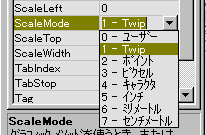 このピクチャーボックスのサイズもやはりTwipで表示される。別にこのままでもかまわないのだが、なんとなく実感がつかみにくい。ピクセル単位でものごとを考えたいものである。 それで、プロパティーの中から 「 ScaleMode 」 と書かれた部分を探し、マウスを左クリックして「ピクセル」に切り替えよう。これでこのピクチャーボックス内の座標系はピクセル単位に切り替わるのである。 ここで注意しなければならないことは、ピクセルに切り替えた後もHeightとWidthは相変わらずTwipのままである。その代わり「ScaleHeight」と「ScaleWidth」というプロパティーを確認してもらいたい。そこにはなんとなくそれらしい値 ( 数百という数値 ) が表示されるようになった。 ■ ピクチャーボックスのサイズを調整する 画面の縦横比はご存知の通り4:3である。表示画面の大きさをそれに合せよう。 今回は400×300にする(サンプルでは640×480になっていたが…)。 フォーム上に表示されているピクチャーボックスの右下を左ドラッグし、プロパティーウインドウのScaleHeightとScaleWidthを見ながら大きさを調整する。ところがマウスだけでは正確に400×300には調整できない。 これはフォームをデザインするときに、グリッドが設定されているからで、デフォルトでは120ポイントということになっている。今度は「ポイント」である。再び「なんじゃこれ~!!」である。どうしてこんなにたくさんの座標系が存在するのか、私にはわからない。ちゃんと理解していれば便利なのかもしれないが、少なくとも私はこの3年間ちゃんと理解しないまま、ウインドウズアプリ開発の仕事を続けている。ということなので、きっと知らなくてもあまり支障はないと私は信じている。プログラマーは学者でないから、あまり全てを深く追求しないのである。多少デタラメな方がきっと良いプログラマーになれる ( はず ) 。 さて私の経験上、デフォルトで設定されている120というグリッドはちとでかく、位置やサイズの調整が大雑把すぎると思う。これをこの機会に変えてしまおう。  「プルダウン → ツール → オプション」と選択し「全般」タブを左クリック。 グリッドの幅と高さを60にしよう。 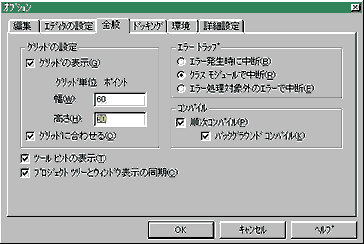 それで再びピクチャーボックスの大きさを調整するが、それでもまだ400×300にできない。一番おしいサイズで401×301である。そこで、今度はプロパティーウインドウからの数値入力で調整するのである。 Widthの部分には「6075」と表示されている。1ピクセルサイズを小さくしたいわけだから、 1ピクセル=15Twip ということで、15減らすと幅が1ピクセル小さくなるはずである。Widthの部分に「6060」とキーボードから入力しよう。これでScaleWidthが400になったはずである。同様に「高さ」も調整しよう。 さてここでまた疑問である。つじつまが合っていない。幅が400ピクセルということは400×15=6000Twip のはず。60Twip = 4 ピクセル分合わない。再々度 「 なんじゃこれ~!!! 」 である。 これは珍しいことに理由を知っている私なのである。ピクチャーボックスを良く見てみると、へこんでみせるために回りに2ドットずつ小細工がしてある。ということで、実際の描画エリアよりも4ドットずつピクチャーボックスのサイズは大きくなるのであった。めでたしめでたし。 なにはともわれ、これで絵を表示するためのエリアができあがったのである。 |
その2-1 |
その2-2 |
その2-3 |
その2-4 |
その2-5 |
その2-6
『 サルのゲーム製作講座 』
目次 |
その 1 |
その 2 |
その 3 |
その 4 |
その 5 |
その 6 |
その 7 |
その 8 |
その 9 |
その 10 |
その 11
e-mail: sc_3da@magical2.egg.or.jp


